Cambiare dominio è un'attività abbastanza frequente. Tuttavia, se l'acquisto di un nuovo dominio è facile, non è necessariamente il caso del tuo sito Web WordPress. In effetti, una delle attività che dovrai completare è cambiare i tuoi URL, in modo che corrispondano al nuovo dominio. Questo tutorial ti mostrerà come aggiornare i tuoi URL mentre sposti il tuo blog WordPress.

È necessario cambiare il tuo dominio?
Supponiamo che tu abbia acquistato un nuovo dominio e desideri spostare un vecchio sito Web WordPress in quel nuovo dominio. È quindi possibile modificare l'indirizzo di WordPress e l'URL del sito visitando la pagina delle impostazioni di WordPress.
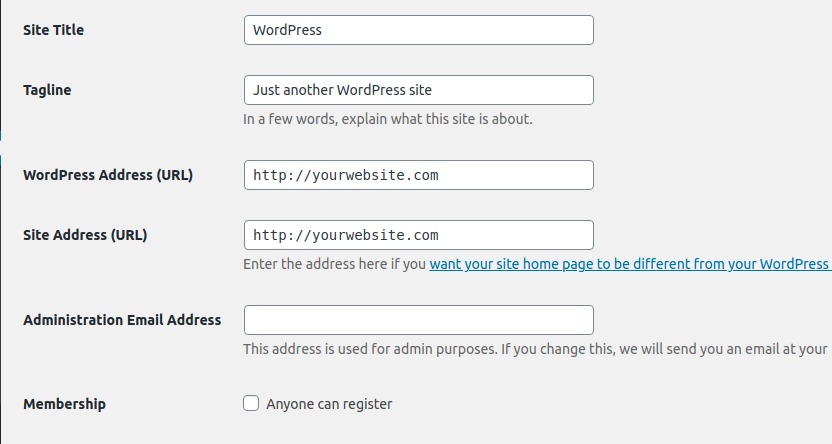
Quando fai una modifica qui, ciò non cambia i tuoi URL che sono già utilizzati nei tuoi post e nelle tue pagine. Inoltre, le immagini che hai aggiunto rimangono con l'URL precedente. Puoi forse pensare di cambiarli manualmente, ma se stai scrivendo un blog da molto tempo ormai, non è una soluzione da considerare, perché potresti avere centinaia di post e pagine che renderanno noioso il cambio manuale.
Quindi, in questo tutorial, ti mostreremo come modificare rapidamente gli URL del tuo sito web quando sposti il tuo WordPress da un dominio a un altro.
Create Amazing Websites
Con il miglior generatore di pagine gratuito Elementor
Parti oraAggiorna gli URL dopo aver spostato un sito WordPress
Prima di tutto, faremo un backup del tuo blog WordPress. Questo può essere fatto usando Plugin di backup popolari. Tuttavia, ti consigliamo vivamente di usare Updraftplus. che sembra essere la migliore soluzione gratuita per il backup di WordPress.
Successivamente, è necessario installare e attivare il plug-in URL di aggiornamento di Velvet Blues. Dopo l'attivazione, è necessario visitare la pagina Strumenti »Aggiorna URL per configurare le impostazioni del plug-in.
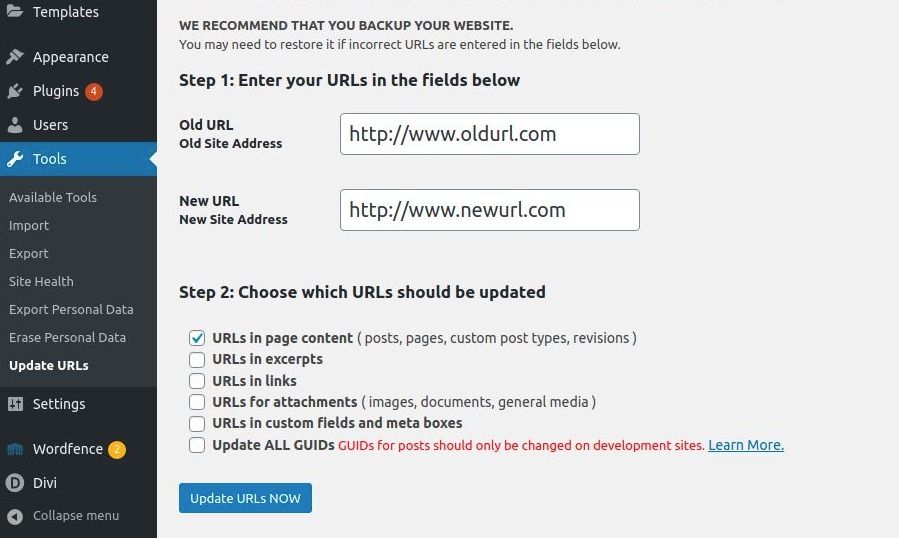
Qui devi fornire il vecchio e il nuovo URL del tuo sito web. Dopodiché è necessario scegliere dove si desidera aggiornare gli URL.
Puoi aggiornare gli URL in post e pagine, estratti, allegati di immagini, campi personalizzati, ecc.
Vai avanti e seleziona ciascun elemento che si desidera aggiornare e quindi fare clic sul pulsante "URL di aggiornamento ora". Ora il plugin troverà e sostituirà tutte le istanze del vecchio URL con il tuo nuovo URL.
Ora puoi visitare il tuo sito web per vedere che tutti gli URL sono aggiornati.
Ripristina se qualcosa va storto
Poiché hai creato un backup con UpdraftPlus, in qualsiasi momento, puoi ripristinare il backup soprattutto se l'operazione non è andata a buon fine. Se stai usando UpdraftPlus, dovrai andare su Impostazioni> UpdraftPlus, quindi controllare il backup che hai creato e ripristinarlo.
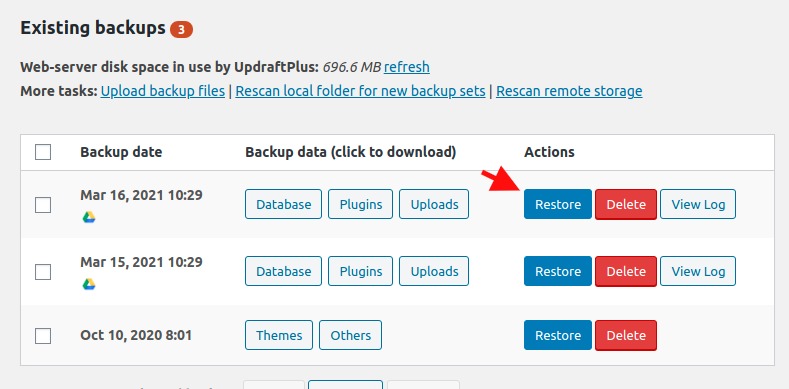
Ci auguriamo che questo articolo ti abbia aiutato ad aggiornare gli URL del tuo blog WordPress.
Se questo articolo ti è piaciuto, non esitare a condividerlo con il tuo amico ea seguirci al Twitter.





